Så här aktiverar du automatisk aktivering och autonperioder i MacOS Sierra

Om du regelbundet använder Apple Mail, Word eller någon annan applikation där du skriver mycket, kommer MacOS Sierra med några nya alternativ: auto-kapitalisering och auto-perioder. Du måste bara aktivera dem manuellt.
Dessa alternativ finns redan i iOS, så om du använder en iPhone eller iPad är du redan bekant med automatisk kapitalisering och auto-perioder.
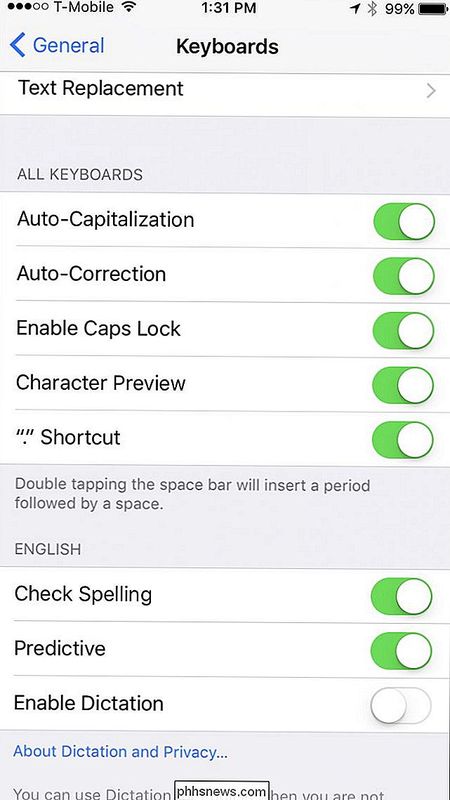
För att aktivera automatisk aktivering och auto -perioder i macOS Sierra öppnar du först Systeminställningarna och klickar på "Tangentbord".
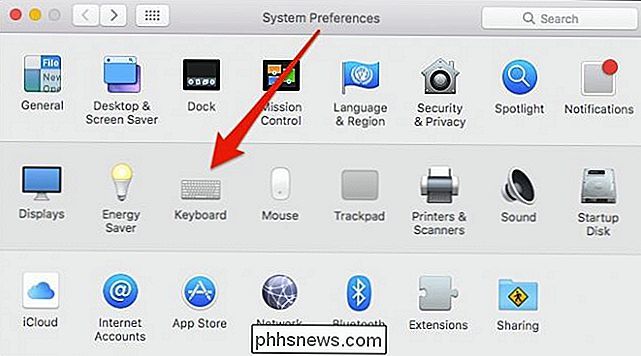
Klicka på fliken "Text" i tangentbordets inställningar. I det övre högra hörnet ser du de två alternativen, "capitalize words automatically" och "add period with double space". Kontrollera antingen eller båda alternativen om du vill aktivera dem.
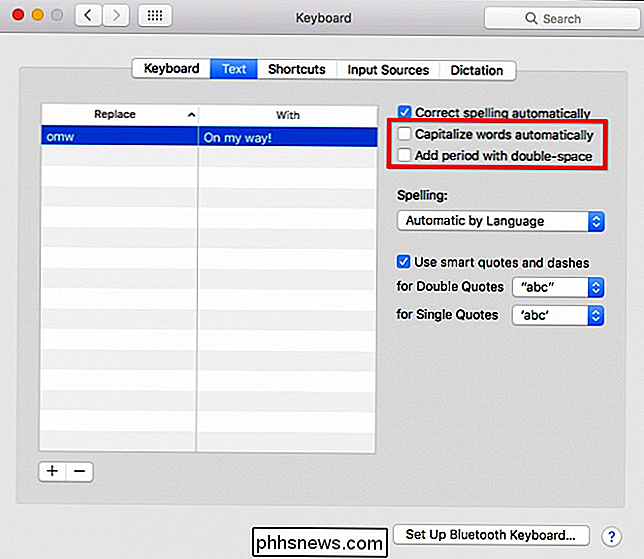
Automatisk kapitalisering är lätt att förstå. Det betyder att i början av varje mening, eller när du använder ett eget substantiv, kommer macOS automatiskt att kapitalisera det ordet. Auto-period-funktionen innebär att varje gång du dubbelrum i slutet av en mening kommer macOS att infoga en period.
Dessa alternativ är avstängda som standard eftersom de flesta kan hantera aktivering och perioder själva. Men om du vill se till att din Mac letar efter dig, kanske du vill ha dem på.

Ta en tidsbegränsad bläddringsbrytning med "ta en fem"
Du sätter dig ner på datorn med de bästa avsikterna att vara produktiva. Flera timmar senare har du kontrollerat ditt e-postmeddelande, läst dina RSS-flöden, skickat din status till Facebook och försökt hitta den kille du tycker skrev "Phantom älskar dig" i din högstadieårsbok. Men du har inte fått något arbete gjort.

Så här kontrollerar du alla dina e-postkonton från Gmail
Bara om alla idag har mer än ett e-postkonto, oftast mer än vad man kan räkna med på en hand. Personligen har jag 5+ konton med olika e-postleverantörer, inklusive Yahoo, Gmail, Cox, min kontors e-postadress, min hemsida e-post osv. För närvarande använder jag Outlook för att kontrollera alla mina konton från en klientansökan eftersom den gör det lättare att hantera.Om du är ok



